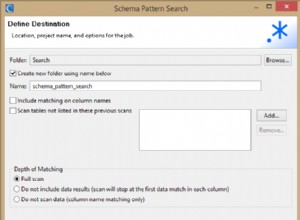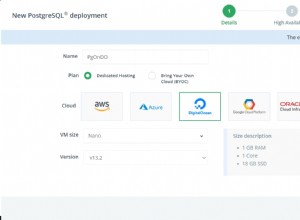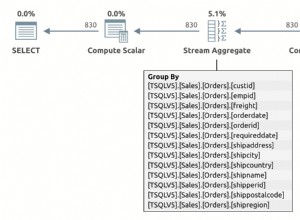Ubah ukuran kontrol formulir secara tepat menggunakan Lembar Properti atau dengan klik dan seret.
Anda dapat mengubah ukuran kontrol formulir dengan mengklik dan menyeretnya atau dengan menggunakan Lembar Properti untuk menentukan nilai yang tepat. Begini caranya.
-
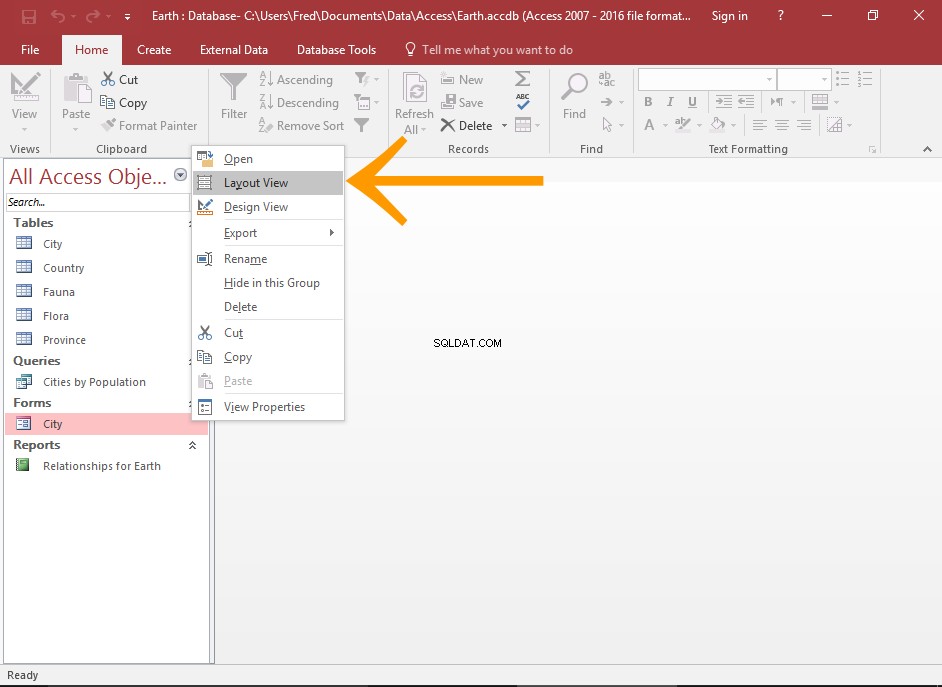
Buka Formulir dalam Tampilan Tata Letak
Di Panel Navigasi kiri, klik kanan formulir dan pilih Layout View .
Ini juga dapat dilakukan di Design View jika Anda mau.
-
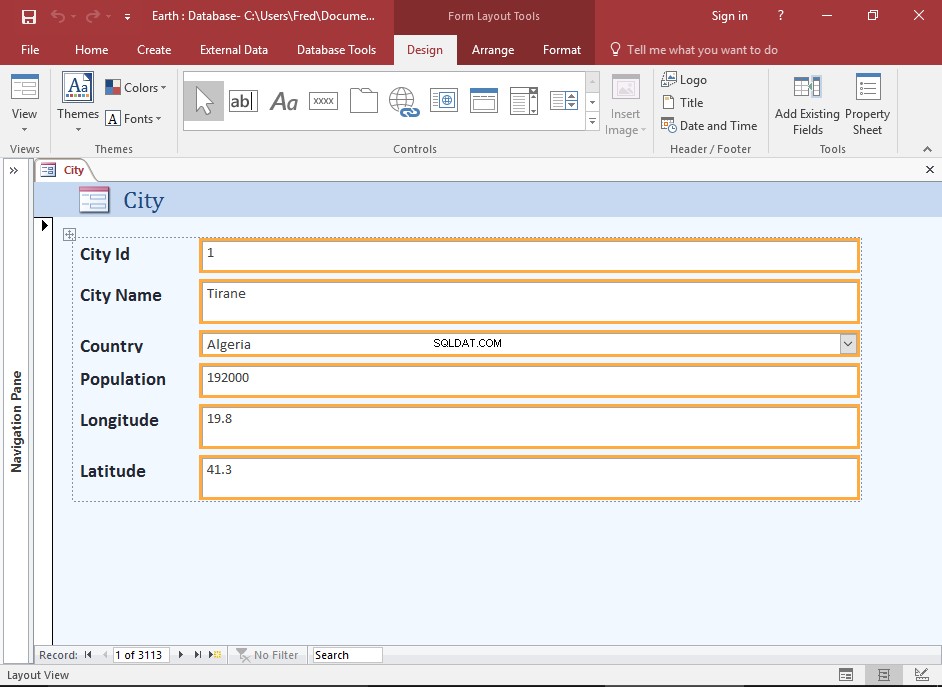
Pilih semua Kontrol untuk Mengubah Ukuran
Pilih satu kontrol dengan mengkliknya.
Untuk memilih blok kontrol yang berdekatan (yaitu kontrol yang bersebelahan atau di atas satu sama lain), pilih kontrol pertama, lalu tahan Shift tombol bawah dan pilih kontrol terakhir.
Untuk memilih kontrol yang tidak bersebelahan, gunakan CTRL sebagai gantinya.
-
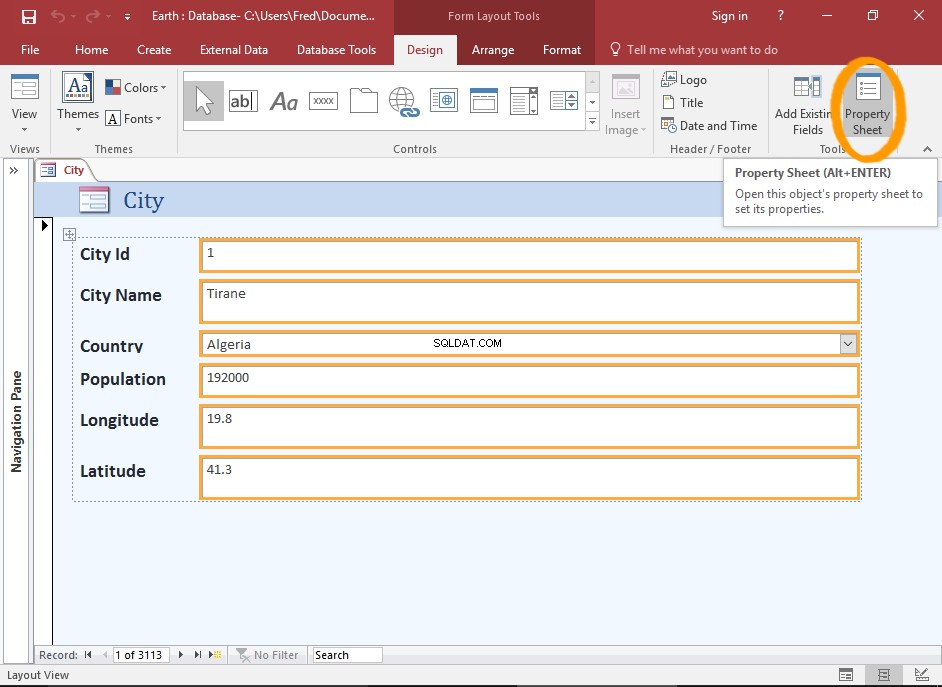
Buka Lembar Properti
Klik Lembar Properti di Pita (dari Desain tab).
-
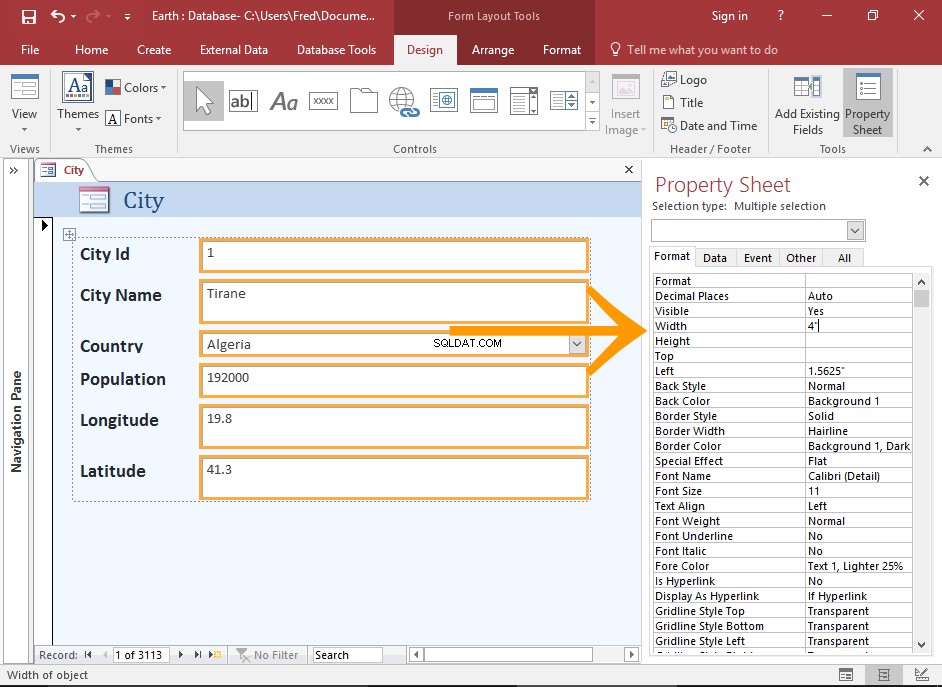
Ubah ukuran Kontrol
Ubah ukuran kontrol dengan menyesuaikan nilai untuk Height dan Lebar properti sesuai kebutuhan.
Klik pada Format tab untuk memfilter properti. Hal ini dapat mempermudah untuk menemukan properti yang diperlukan.
Anda juga dapat mengubah ukuran kontrol dengan mengeklik dan menyeret tepinya jika diinginkan.
Namun, untuk kontrol lebih besar atas ukuran, gunakan Lembar Properti.